A Versatilidade dos Smartphones e a Inversão de Cores em Imagens
Uma das grandes vantagens de ter um smartphone é a vasta gama de funcionalidades que ele oferece. Hoje, temos acesso a diversas ferramentas de edição diretamente no nosso celular, permitindo realizar retoques, cortes, aplicar filtros e muito mais, tudo para otimizar as nossas fotos de forma rápida e eficiente.
Um recurso particularmente interessante em aplicativos de edição é a opção de inversão. Esta ferramenta possibilita inverter ou trocar as cores de uma imagem, criando efeitos visuais únicos e, por vezes, surpreendentes.
Ao inverter uma imagem, as cores são alteradas de maneira que as áreas mais escuras se tornam claras e vice-versa. Por exemplo, uma grama verde se transformaria em vermelho, enquanto uma banana amarela assumiria um tom roxo. Já utilizei este recurso diversas vezes e sou grato por meu iPhone tê-lo integrado.
Neste artigo, exploraremos várias formas de inverter uma imagem utilizando um iPhone.
Por que Inverter uma Imagem?
Existem diversas razões para inverter uma imagem, dependendo do contexto de uso. Abaixo estão algumas das motivações mais comuns:
#1. Acessibilidade Aprimorada
A inversão de fotos pode ser extremamente útil para pessoas com deficiências visuais, como fotofobia (sensibilidade à luz) e outras condições que afetam a sensibilidade. Ao inverter uma imagem, a foto se torna mais confortável para visualização devido à redução do brilho. Adicionalmente, pessoas com daltonismo podem se beneficiar deste recurso, pois a inversão facilita a distinção entre sombras e tonalidades, melhorando a acessibilidade geral.
Leia também: Os Melhores Aplicativos de Teclado para iPhone para Digitação Mais Rápida
#2. Expressão Artística Ampliada
Artistas e fotógrafos podem se beneficiar da inversão de imagens para experimentar novas perspectivas ou apresentar suas obras de maneira criativa e inovadora. A inversão pode ajudar a criar efeitos visuais marcantes, adicionando profundidade e complexidade às fotos.
#3. Correção de Cor Simplificada
Ao inverter uma imagem, é possível identificar mais facilmente áreas superexpostas ou subexpostas, facilitando a correção de cores. Este processo permite ajustar os níveis de forma mais precisa, alcançando o equilíbrio perfeito.
Como Inverter uma Imagem Usando Recursos Nativos do iPhone
É importante notar que o iPhone não oferece uma função direta para inverter uma imagem em específico. No entanto, há uma opção que inverte as cores da tela inteira, incluindo as fotos. Desta forma, você pode visualizar todo o conteúdo do seu telefone com as cores invertidas.
Siga os passos abaixo:
Passo 1: No seu iPhone, acesse Ajustes > Acessibilidade > Tela e Tamanho do Texto.
Passo 2: Role a tela para baixo e ative a opção “Inverter Clássico”. Isso inverterá as cores em todo o seu telefone, inclusive nas suas fotos.
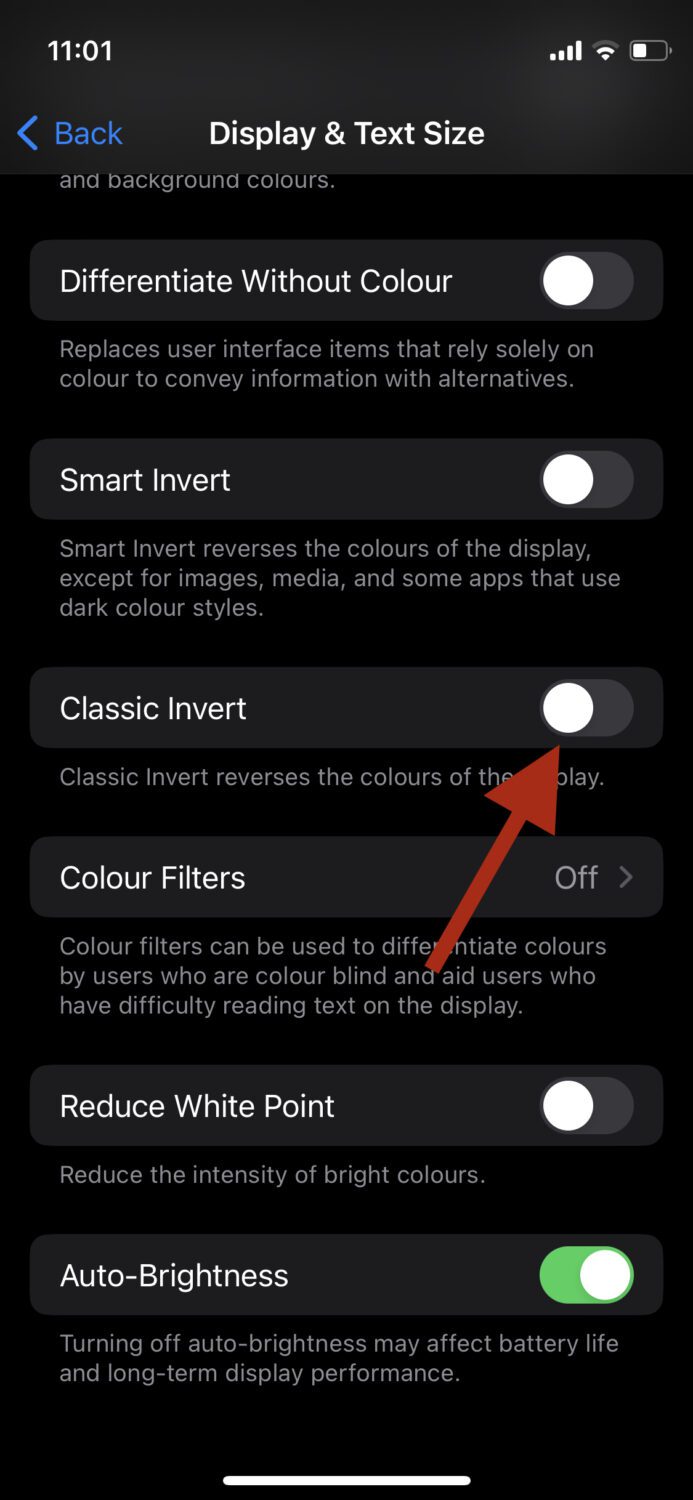
Agora você pode visualizar e editar suas fotos com as cores invertidas. Para retornar às cores originais, basta desativar a opção “Inverter Clássico”.
Inversão de Imagens com Aplicativos de Terceiros
Existem inúmeros aplicativos de edição que permitem inverter as cores das suas fotos com facilidade. Dois dos meus favoritos são o Photoshop Express e o Lightroom. Uso o Lightroom diariamente para as minhas edições, portanto, usaremos este aplicativo como exemplo.
#1. Lightroom
Passo 1: Baixe e abra o aplicativo Lightroom no seu iPhone.
Passo 2: Ao abrir o aplicativo, toque no ícone no canto inferior direito para importar sua foto.
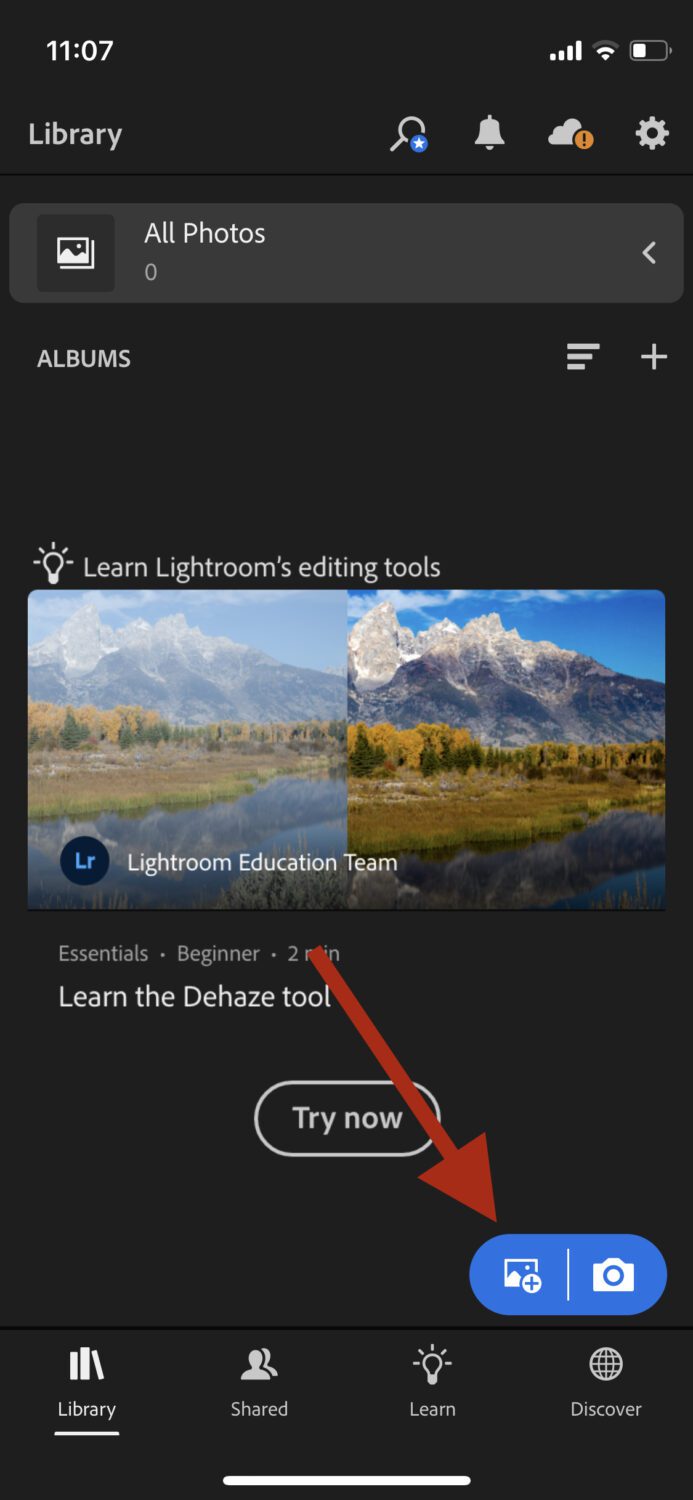
Passo 3: Toque em “Todas as Fotos” e selecione a imagem que acabou de importar.
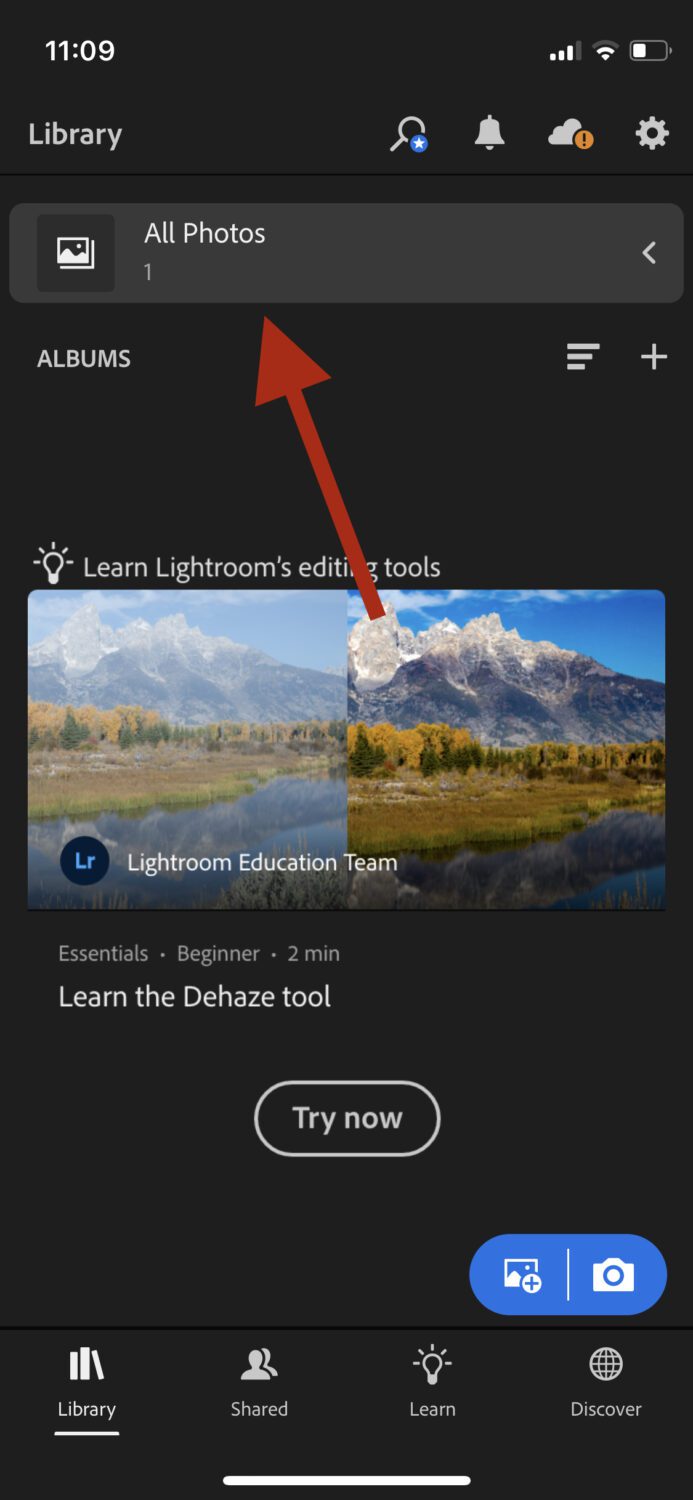
Passo 4: O editor será aberto. Nas opções inferiores, toque em “Luz”.

Passo 5: Toque em “Curva”.
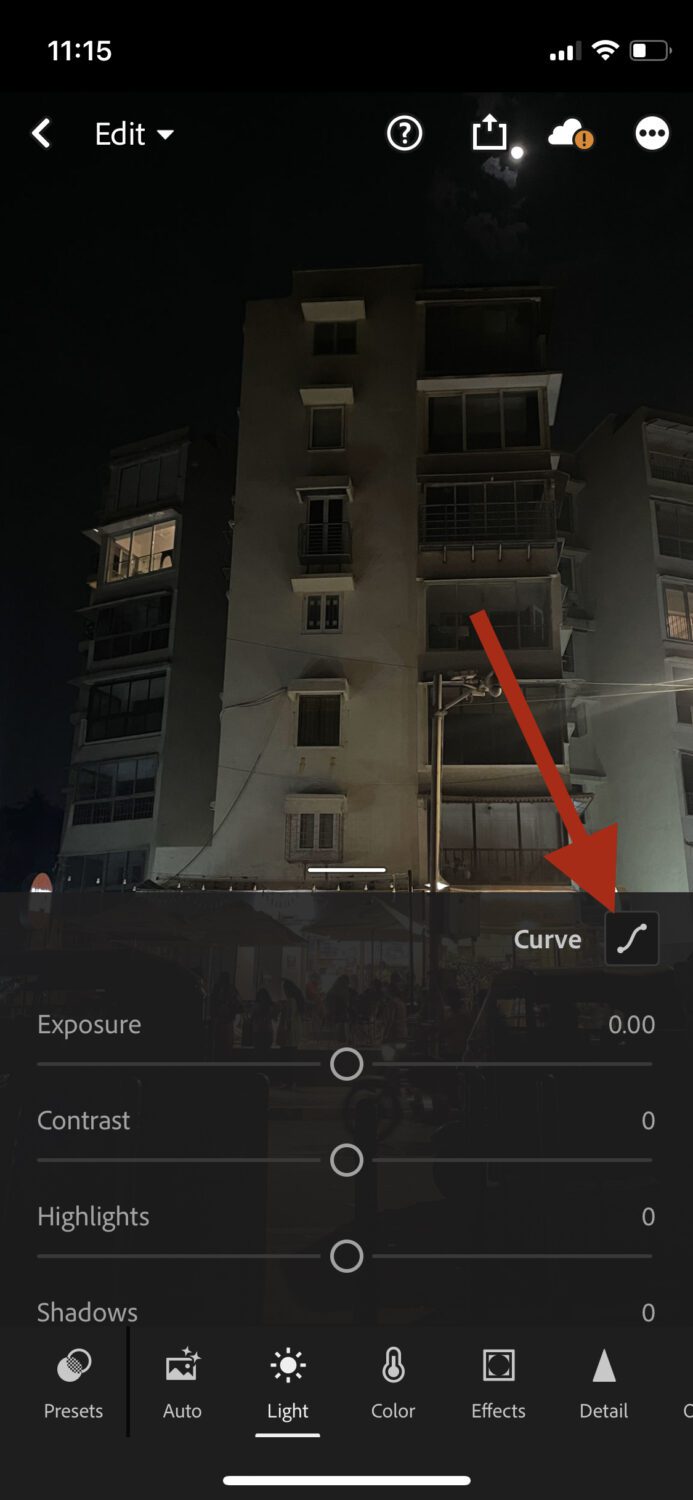
Passo 6: Aqui é onde a mágica acontece. Arraste o ponto inferior esquerdo da curva de tom para o canto superior esquerdo e o ponto superior direito para o canto inferior direito.

Você pode ajustar ainda mais os níveis para adequar ao seu gosto. Quando estiver satisfeito, toque em “Concluído”.
#2. Photoshop Express
O processo é mais simples no Photoshop Express, pois há um botão específico para inverter cores.
Passo 1: Baixe e abra o aplicativo Photoshop Express no seu iPhone.
Passo 2: Importe a foto desejada para o aplicativo.
Passo 3: Com o editor aberto, toque em “Aparência” na parte inferior.
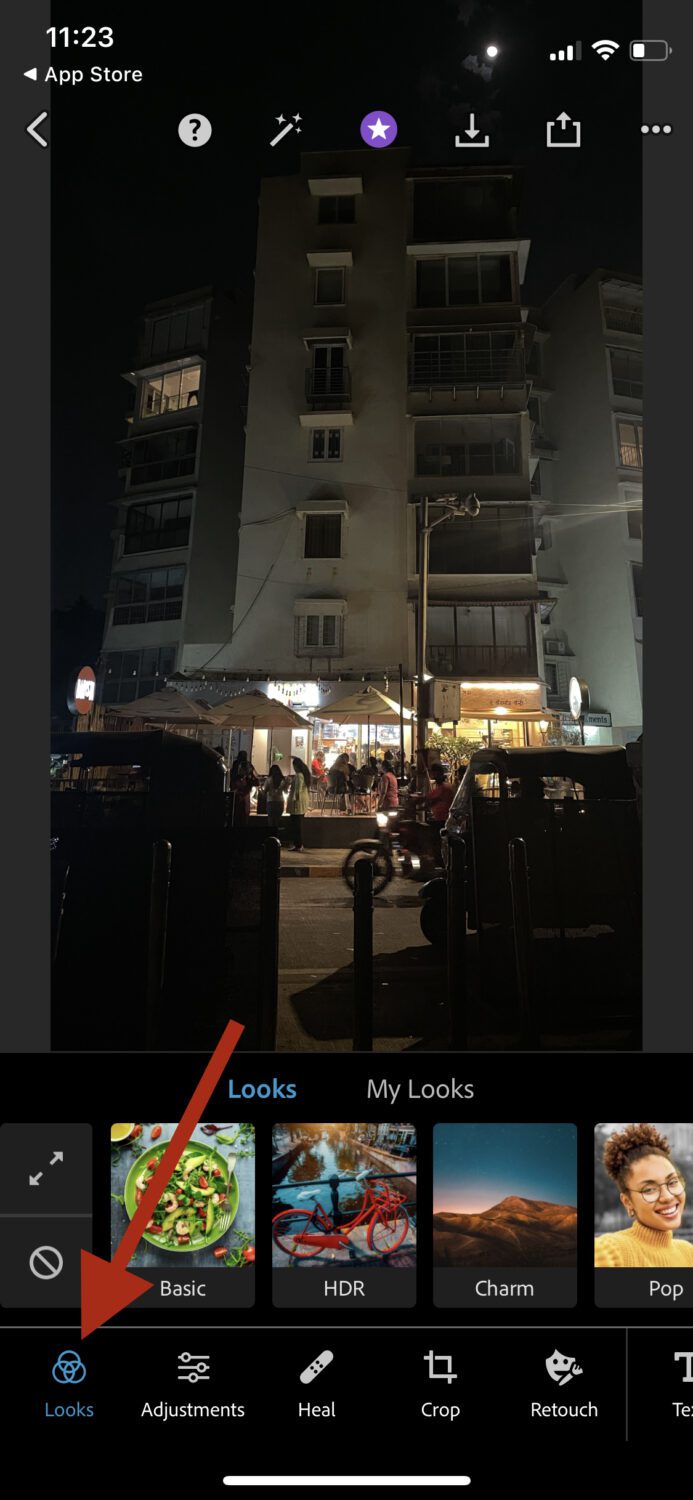
Passo 4: Toque em “Básico”.
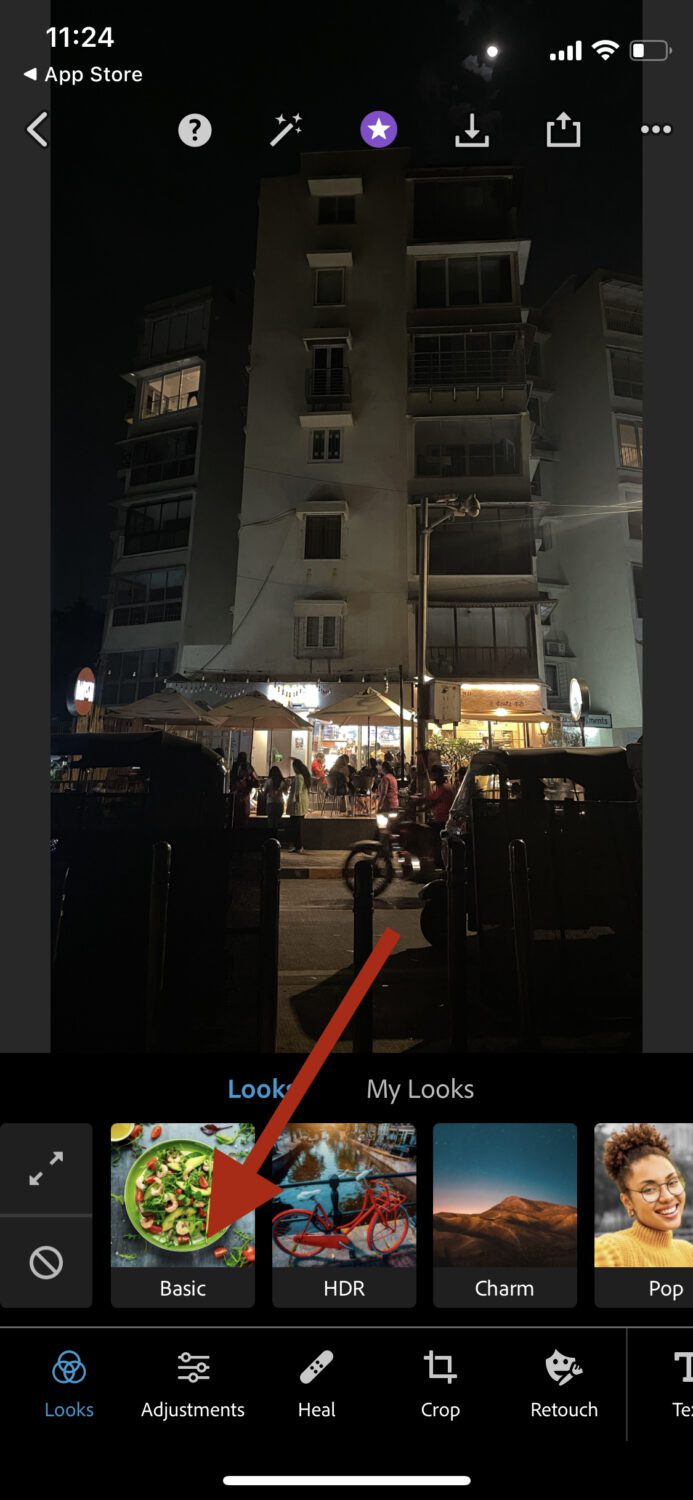
Passo 5: Role para a direita e toque em “Inverter”.
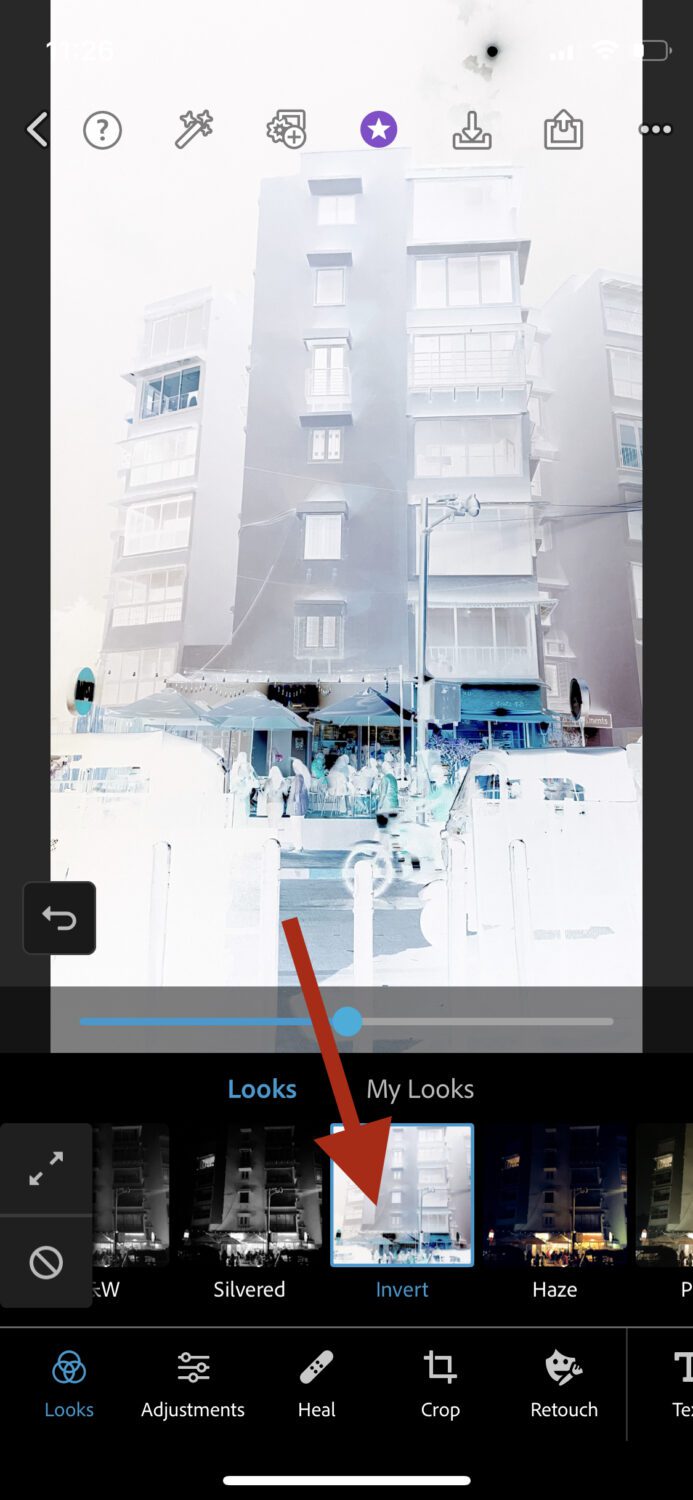
E pronto!
Inverter Imagens Usando Ferramentas de Edição Online
Existem muitas ferramentas online que permitem inverter suas fotos de forma rápida e gratuita. Abaixo estão algumas das melhores:
#1. Pinetools
Simples e direta, a Pinetools oferece um recurso de inversão de cores super rápido. Basta fazer o upload da sua imagem e ela retornará com as cores invertidas. Além disso, a ferramenta também permite:
- Girar a imagem
- Escurecer
- Clarear
- Ajustar o contraste
- Ajustar o brilho
É um centro completo para todas as suas necessidades de edição de imagem.
#2. Pixelied
Um pouco mais sofisticado, o Pixelied cumpre o que promete. Você pode aplicar um efeito de escala negativa instantaneamente e gratuitamente. É possível ajustar o equilíbrio da inversão e exportar a imagem em diversos formatos.
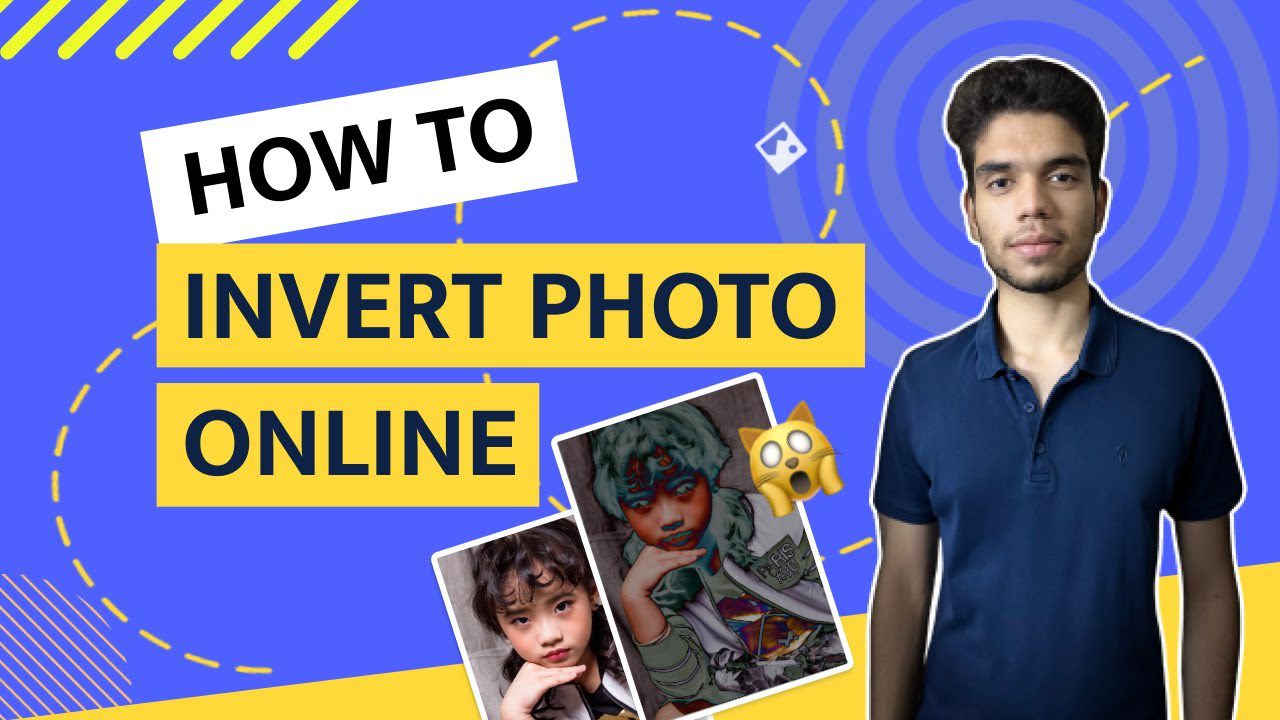
Além da escala de cinza, o Pixelied oferece várias outras opções de cores. A ferramenta também inclui diversas opções de edição, como pixelização, corte e muito mais.
#3. Photoaid
Com o Photoaid, você pode usar as ferramentas de edição para aprimorar suas fotos de forma instantânea e gratuita.

O Photoaid permite que você:
Vale mencionar que o Photoaid também está disponível como aplicativo, caso você queira baixá-lo no seu iPhone.
Considerações Finais
Inverter uma imagem no iPhone é um processo simples, com várias opções disponíveis. Minha preferência pessoal é utilizar o Photoshop Express, pela sua rapidez e facilidade de uso. No entanto, todas as outras opções apresentadas são igualmente eficazes. Escolha aquela que melhor se adapta às suas necessidades.
Aproveite para conhecer também esses aplicativos de câmera gratuitos e pagos para iPhone que você precisa conhecer.